Ramai orang menyimpan senarai laman web kegemaran mereka di tab penanda buku mereka. Tetapi bagaimana jika anda ingin menggunakan peranti lain dan anda tidak pasti bagaimana memindahkan semua penanda halaman anda ke dalamnya? Nasib baik, ada beberapa cara untuk membuat sandaran senarai penanda buku anda untuk memindahkannya ke penyemak imbas lain atau bahkan komputer lain.
cara mendapatkan cadangan di instagram
Dalam artikel ini, kami akan memberi anda panduan terperinci tentang cara membuat sandaran penanda halaman Chrome dan menguruskannya di pelbagai peranti. Setelah membuat sandaran, anda boleh menukar peranti dan penyemak imbas dengan selamat tanpa rasa takut kehilangan penanda halaman atau sejarah anda.
Cara Membuat Sandaran Penanda Halaman Google Chrome
Menurut Google, cara terbaik untuk membuat sandaran semua penanda halaman anda adalah menyegerakkannya dengan akaun Google anda. Sekiranya anda belum menyiapkan Chrome untuk melakukannya, anda boleh melakukannya hanya dengan beberapa klik mudah:
- Buka Google Chrome.

- Klik pada foto profil di sudut kanan atas.
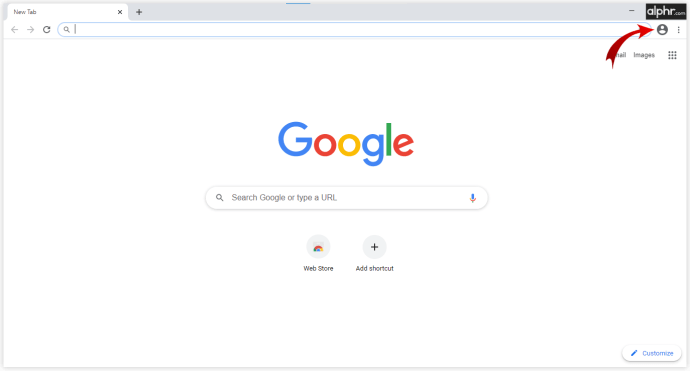
- Pilih Hidupkan Penyegerakan.
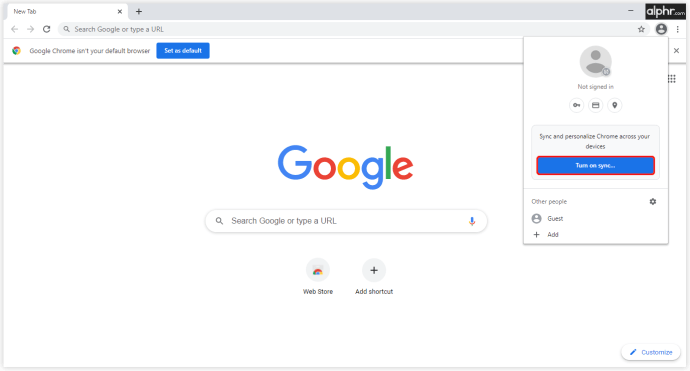
- Sekiranya perlu, log masuk ke akaun Google aktif anda.
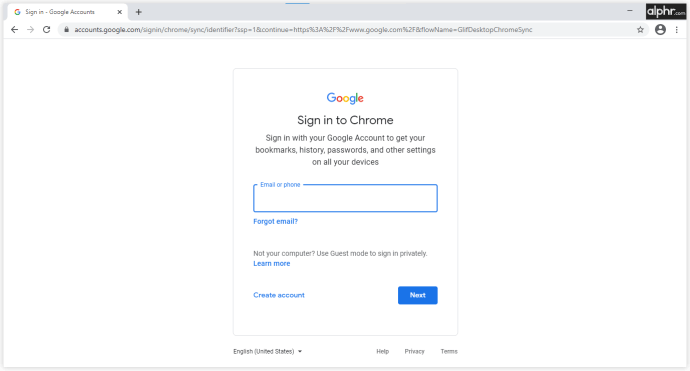
Apabila anda menyediakan akaun Google anda untuk berfungsi di Chrome, anda kemudian dapat membuat sandaran semua penanda halaman yang anda simpan melalui langkah-langkah berikut:
- Klik pada ikon tiga titik di sudut kanan atas.
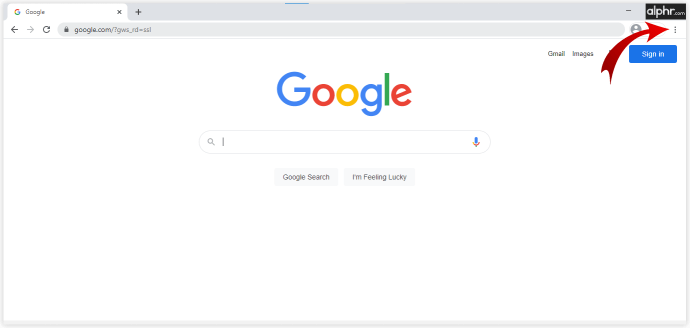
- Buka Tetapan.
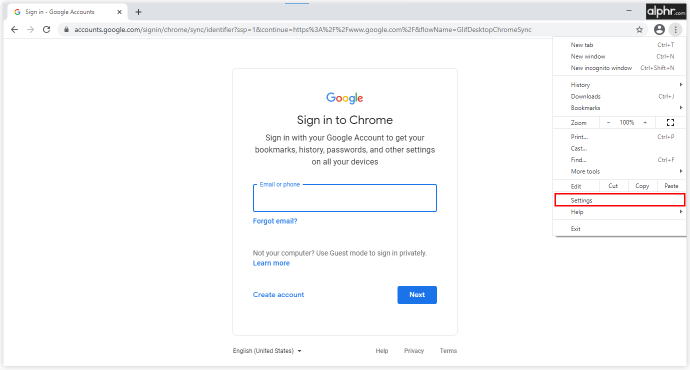
- Klik pada salah satu pilihan pertama di menu Tetapan, Penyegerakan dan Perkhidmatan Google.
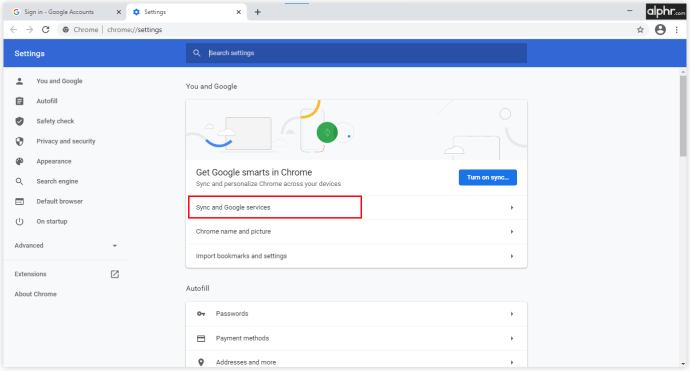
- Sekarang, klik Urus Penyegerakan dan hidupkan togol di sebelah Penanda Halaman.
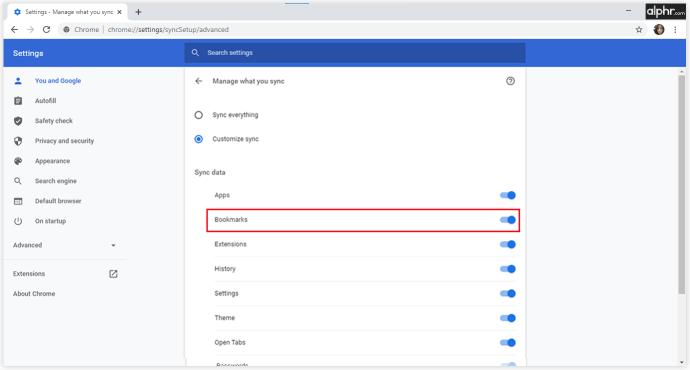
- Anda juga boleh memutuskan untuk Menyegerakkan Segala-galanya, dalam hal ini anda tidak perlu memilih setiap perkara yang ingin disegerakkan secara individu.
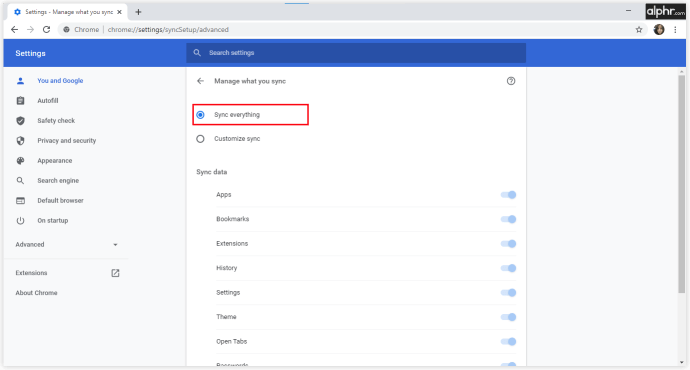
Dengan cara ini, Google akan menyimpan semua maklumat dan data anda sehingga apabila anda masuk melalui peranti lain, anda akan mendapat akses ke semua penanda halaman anda, serta tema, tab, sejarah, dan aplikasi anda.
Cara Membuat Sandaran Penanda Halaman dan Kata Laluan Google Chrome
Proses yang sama yang anda gunakan untuk menyandarkan penanda buku juga berlaku untuk kata laluan Google Chrome. Pertama, anda perlu menyegerakkan akaun anda dengan Google Chrome, dan kemudian anda dapat memutuskan apa yang anda mahu simpan. Inilah cara anda menyimpan penanda halaman dan kata laluan:
- Buka Google Chrome pada peranti anda.

- Klik pada ikon tiga titik di sudut kanan atas dan pilih Tetapan.
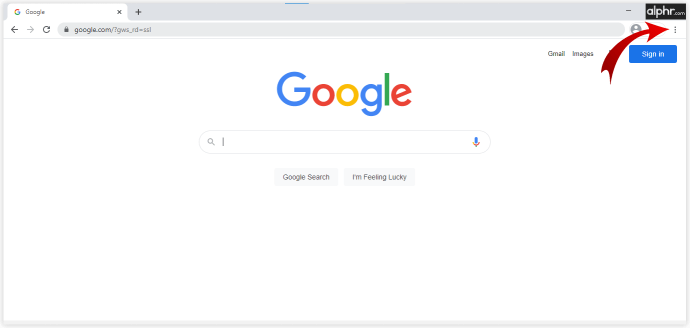
- Pilih Penyegerakan dan Perkhidmatan Google.
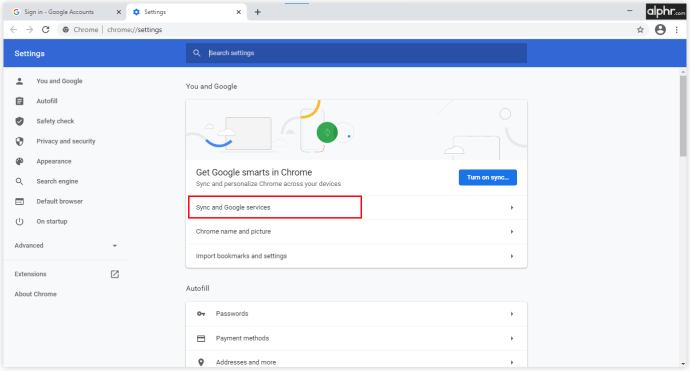
- Pilih Urus Penyegerakan dan hidupkan togol di sebelah penanda halaman dan kata laluan.
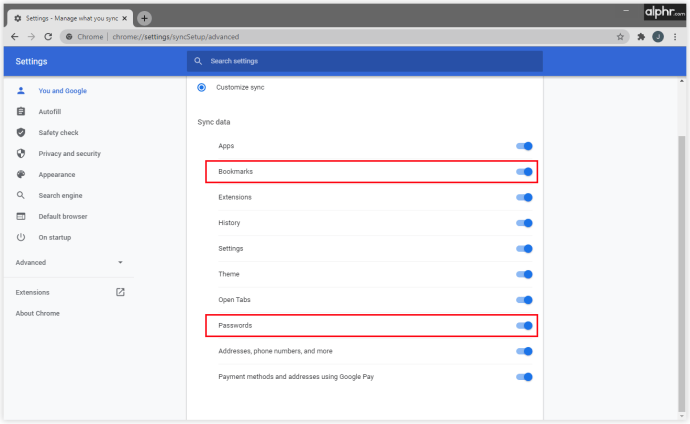
Sekarang, semua kata laluan dan penanda buku yang anda simpan akan disambungkan ke akaun Google anda, jadi setiap kali anda log masuk, kata kunci tersebut akan anda gunakan. Sama ada anda memerlukan kata laluan untuk mendaftar ke laman web, perkhidmatan dalam talian, atau penanda halaman tertentu, kata kunci tersebut kini akan tersedia di setiap komputer yang anda gunakan.
Cara Membuat Sandaran Penanda Halaman dan Sejarah Google Chrome
Sangat mudah untuk membina sejumlah penanda halaman dan mengisi folder sejarah setiap hari. Untuk membuat sandaran data anda di Chrome, terdapat dua cara untuk melakukannya.
Yang pertama tidak memerlukan manual yang lengkap, kerana anda harus mengeksport semua data anda ke fail HTML dan menyimpannya di komputer anda. Sekiranya anda menukar penyemak imbas atau peranti, ini adalah salah satu kaedah paling selamat untuk menyimpan semuanya dan memuat naiknya apabila perlu.
Cara kedua untuk membuat sandaran data anda adalah membiarkan Google melakukannya untuk anda. Setelah anda membenarkannya menyambungkan data anda ke akaun, setiap kali anda log masuk menggunakan bukti kelayakan yang sama, semua penanda buku, sejarah, dan kata laluan akan tersedia untuk anda. Inilah yang perlu anda lakukan:
- Buka Google Chrome pada peranti baru anda.

- Klik pada ikon tiga titik di sudut kanan atas dan pilih Tetapan.
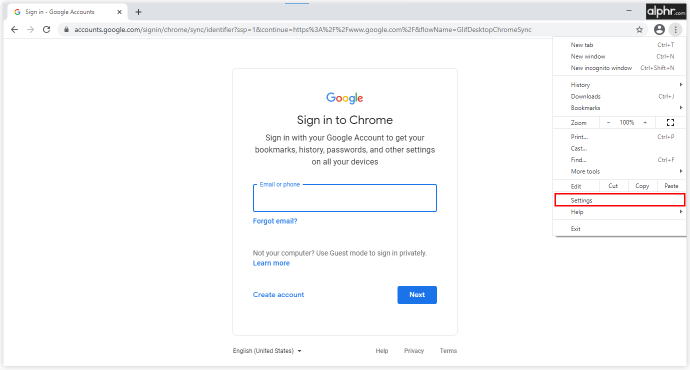
- Pilih Penyegerakan dan Perkhidmatan Google.
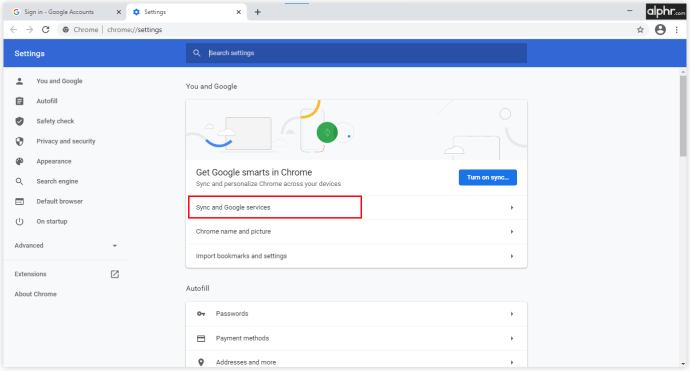
- Pilih Urus Penyegerakan dan hidupkan togol di sebelah penanda halaman dan sejarah.
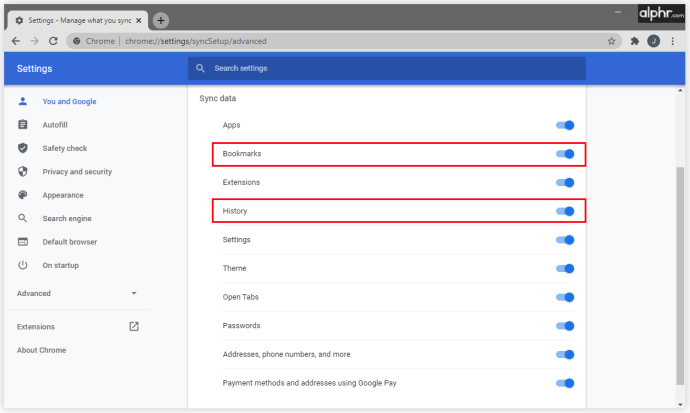
Cara Membuat Sandaran Penanda Halaman Google Chrome pada Windows 10
Sebagai alternatif, anda boleh mengeksport secara manual semua fail sandaran Google Chrome anda dalam fail HTML dan menyimpannya di komputer Windows 10 anda. Kaedah ini berguna jika anda merancang untuk mula menggunakan penyemak imbas web yang lain dan memerlukan semua data Chrome anda dipindahkan ke sana. Sekiranya anda mula menggunakan Mozilla Firefox, Microsoft Edge, atau Safari, anda memerlukan fail HTML untuk mengimport semua data anda dan meneruskan dari tempat anda berhenti.
Langkah-langkah yang terlibat adalah seperti berikut:
- Buka Google Chrome di PC anda dan klik pada ikon tiga titik yang terletak di sudut kanan atas.
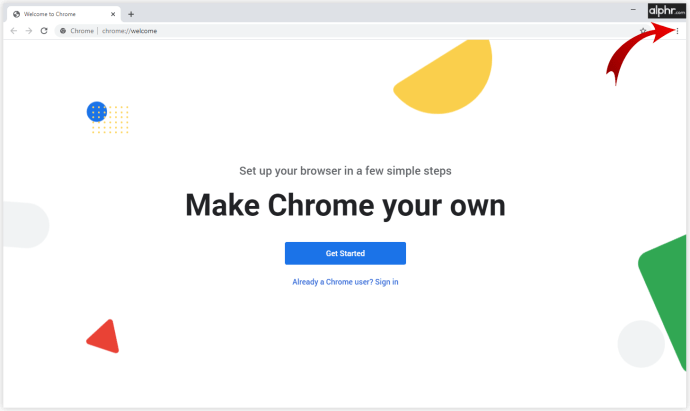
- Buka Bookmark dan Bookmark Manager.
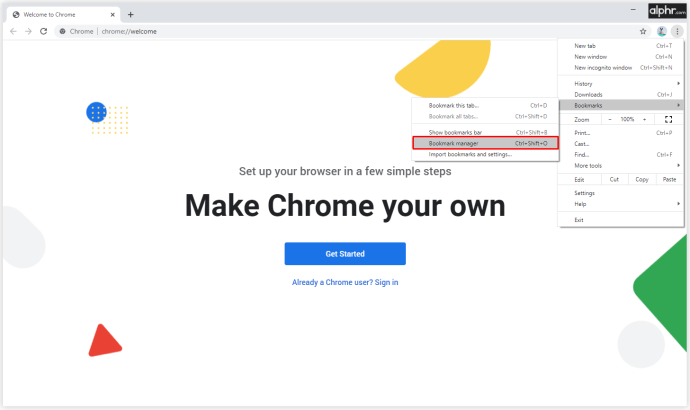
- Dalam pengurus penanda buku, klik pada ikon tiga titik dan pilih Eksport Penanda Halaman.
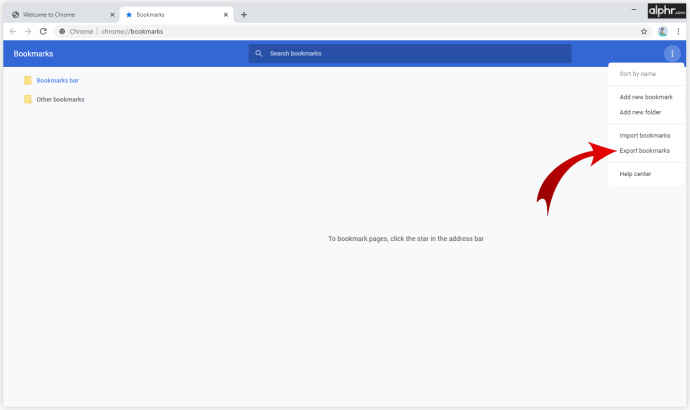
- Namakan fail HTML anda dan tentukan tempat menyimpannya.
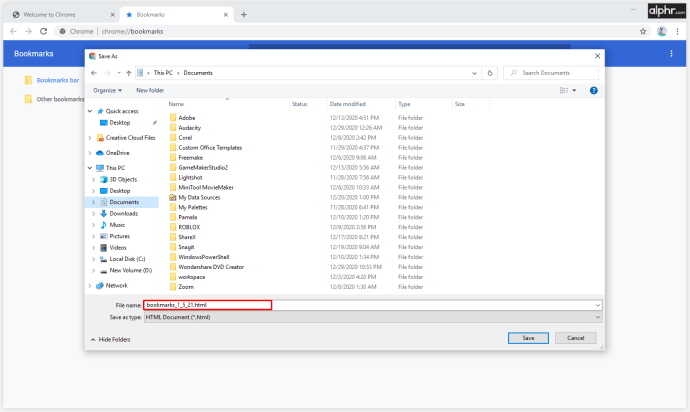
- Klik Simpan untuk mengesahkan.

Fail HTML kini disimpan dengan selamat di memori komputer anda, dan anda boleh memuat naiknya ke akaun Google Chrome lain atau penyemak imbas baru yang akan anda gunakan.
Cara Membuat Sandaran Penanda Halaman Google Chrome pada Mac
Sekiranya anda beralih dari Google Chrome ke Safari, anda mungkin ingin menyimpan semua penanda halaman anda. Sekiranya anda ingin melakukannya dengan cepat dan cekap, inilah yang perlu anda lakukan:
- Buka aplikasi Safari di Mac anda.
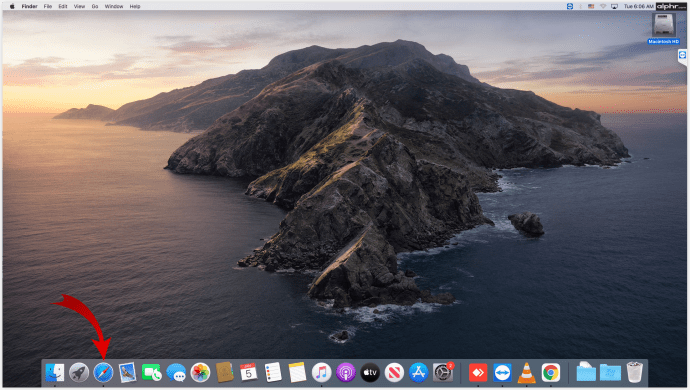
- Klik pada Fail> Import Dari> Google Chrome.
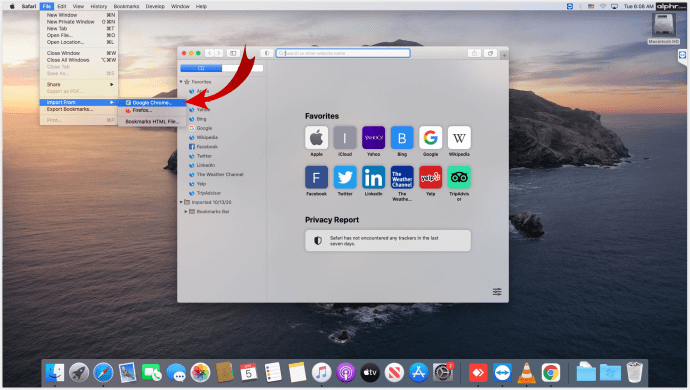
- Pilih Penanda Halaman atau Sejarah dan klik Import.
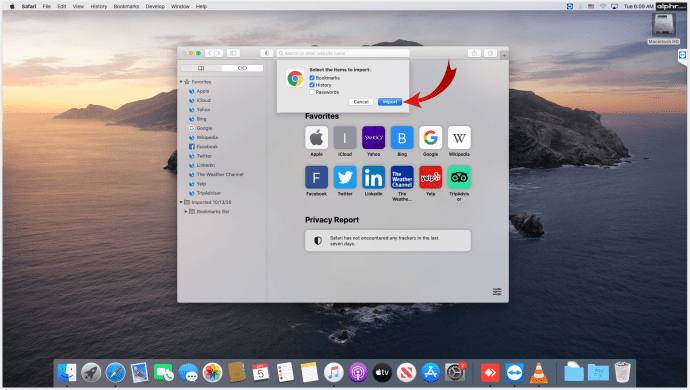
Itu cukup untuk mengimport semua laman web dan pautan penting ke Safari anda dan membolehkan anda meneruskan kerja di sana.
Cara Membuat Sandaran Penanda Halaman Google Chrome di Android
Cara terbaik untuk membuat sandaran semua penanda halaman anda di telefon Android anda adalah menyegerakkannya dengan akaun Google anda. Kadang kala, anda mungkin mahu mengubah maklumat yang disimpan oleh Google. Inilah cara anda boleh melakukan ini:
- Buka aplikasi Chrome pada peranti Android anda.
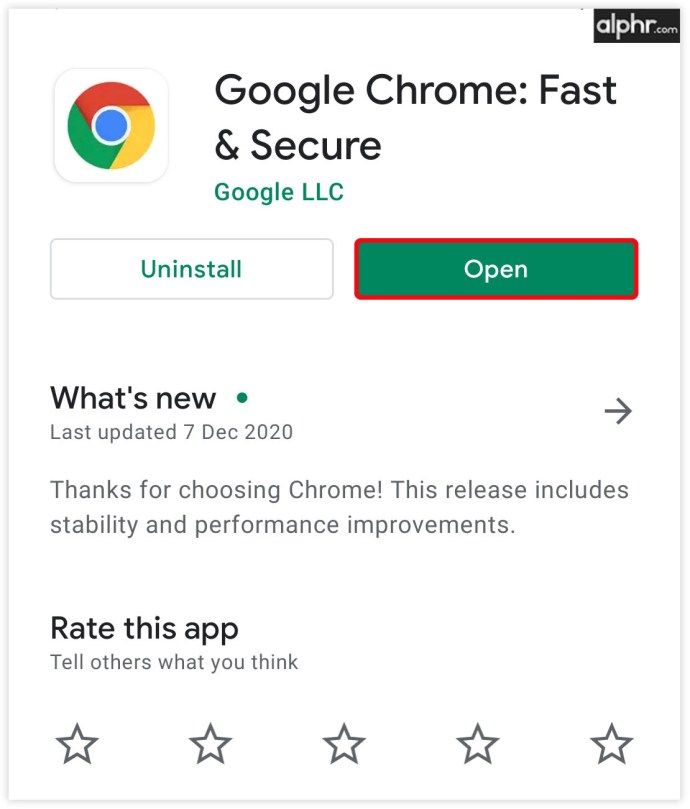
- Ketuk ikon tiga titik di kanan atas> Tetapan.
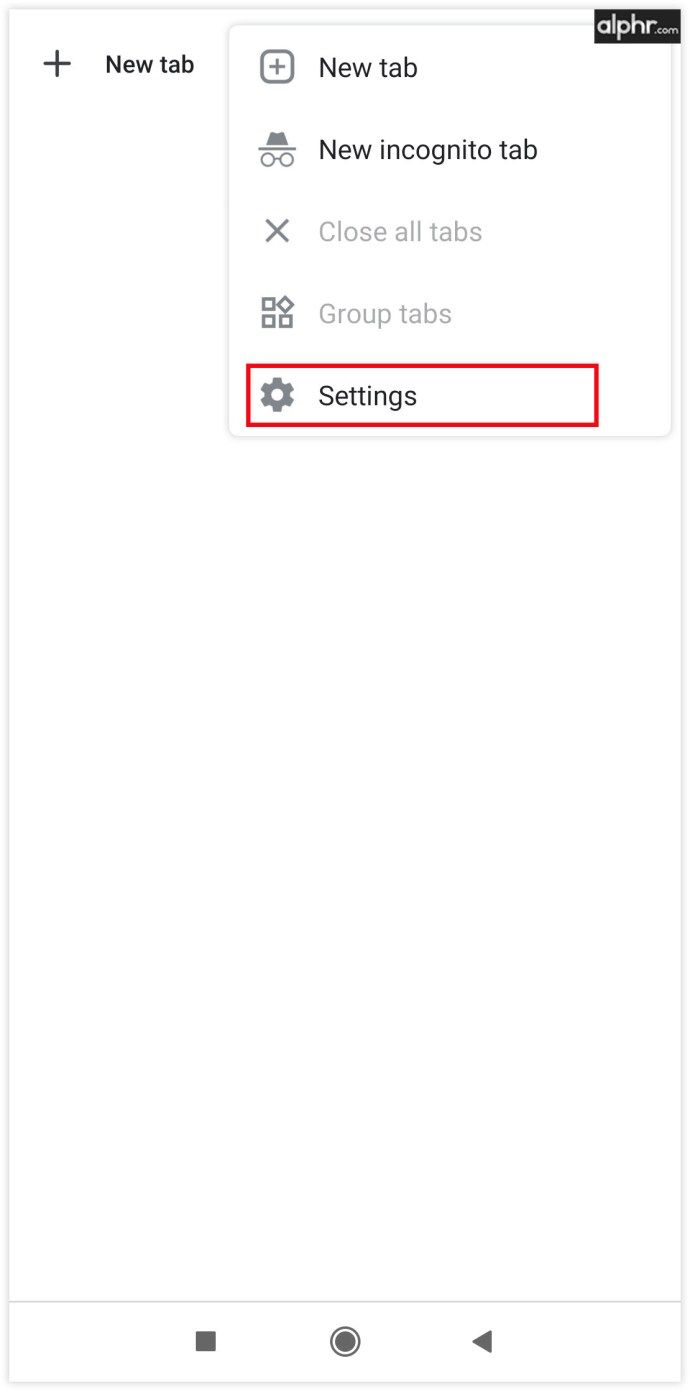
- Klik pada Penyegerakan dan Perkhidmatan Google.
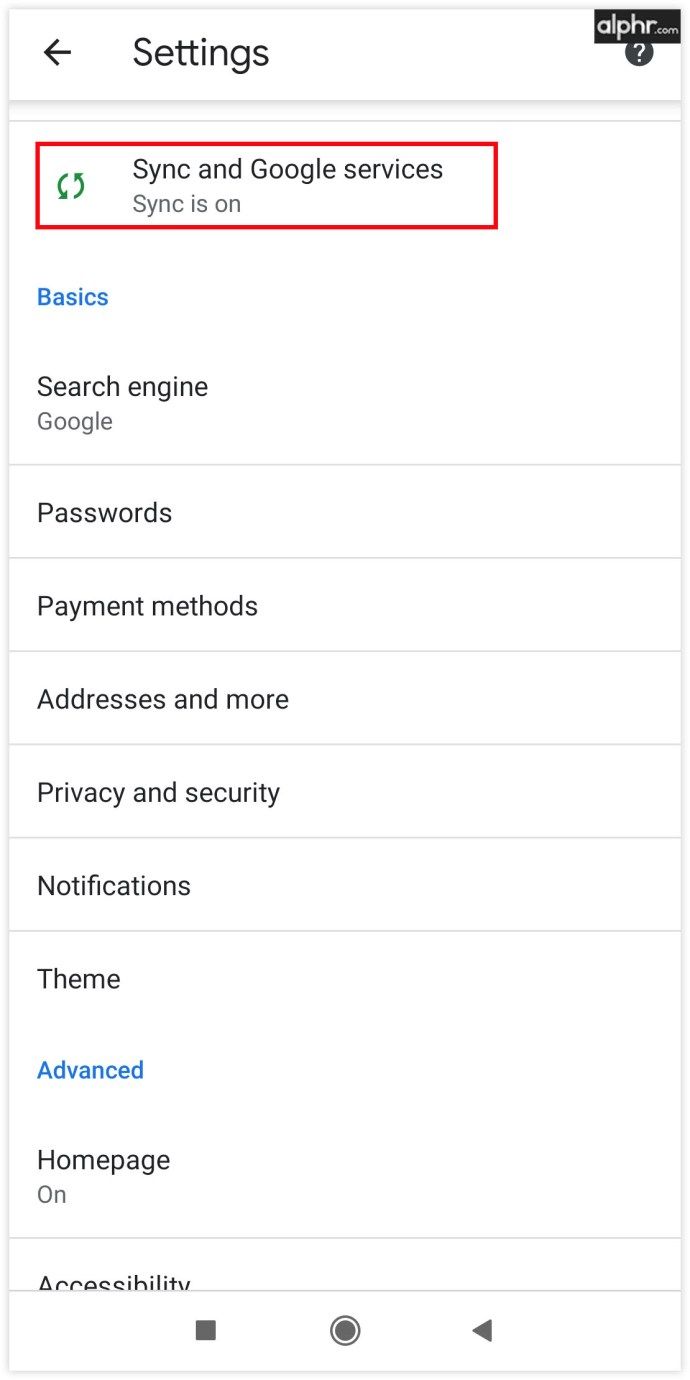
- Anda bahkan boleh mematikan penyegerakan semuanya dan memutuskan secara manual perkara yang anda mahu segerakkan.
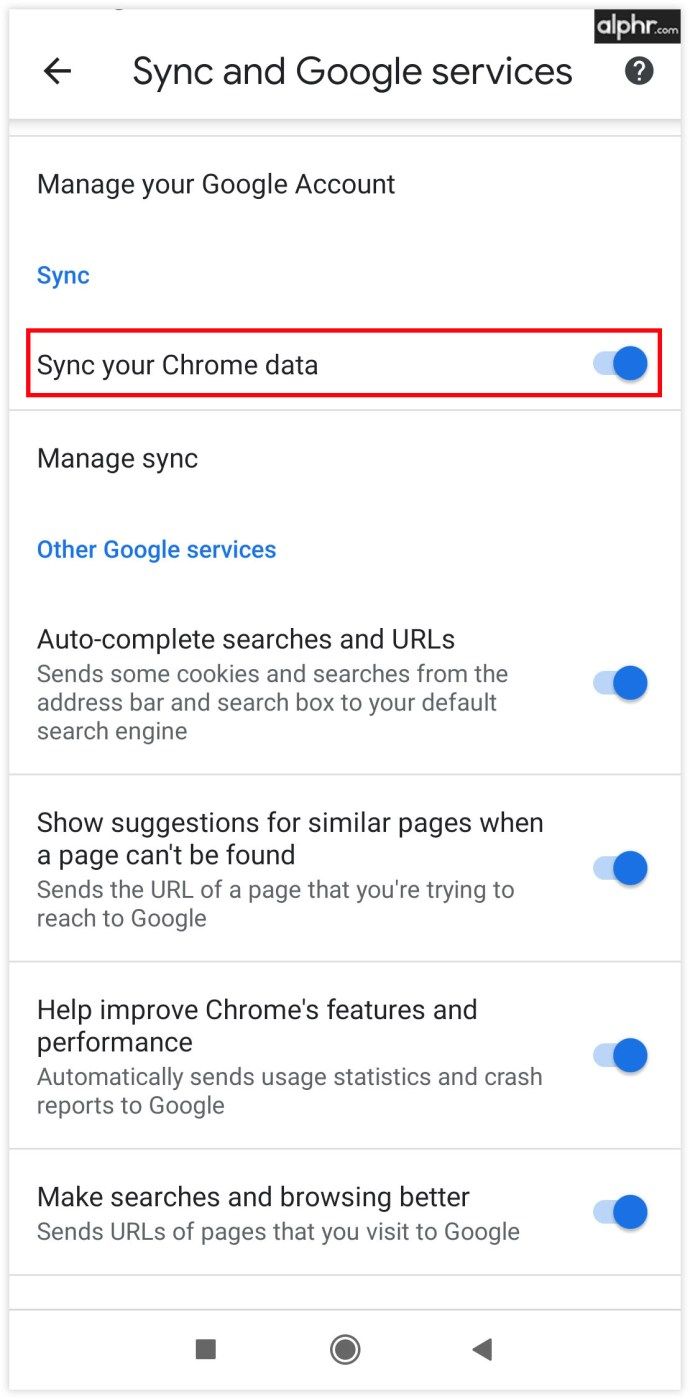
Cara Membuat Sandaran Penanda Halaman Google Chrome pada Chromebook
Pengguna Chromebook jarang mengalami masalah sandaran kerana akaun Google mereka menyegerakkan semuanya secara automatik dengan akaun Google mereka. Sekiranya anda tidak pasti sama ada penyegerakan dihidupkan, inilah cara anda boleh memeriksanya:
- Buka Chrome.
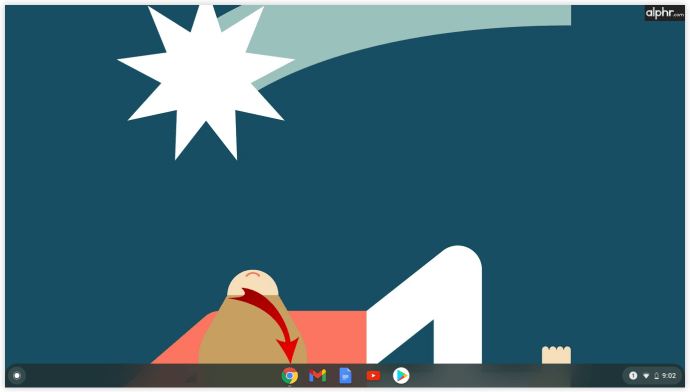
- Pergi ke Lagi> Tetapan.
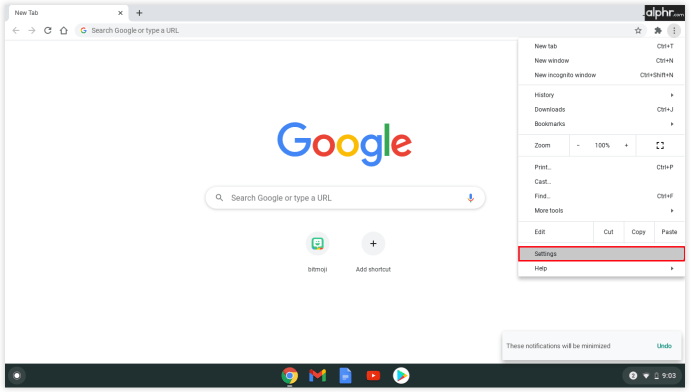
- Pilih Penyegerakan dan Perkhidmatan Google.
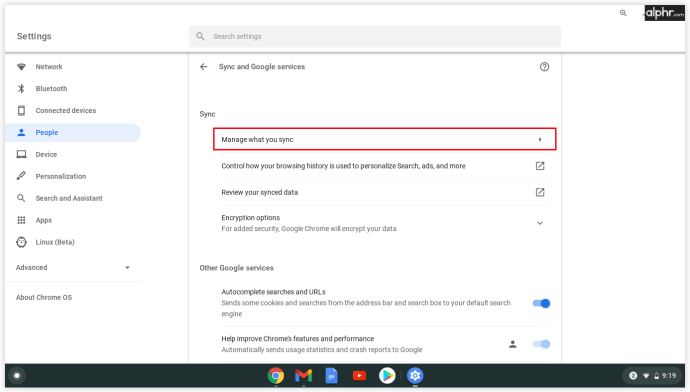
- Anda dapat melihat senarai data yang disegerakkan di bawah Sync Data.
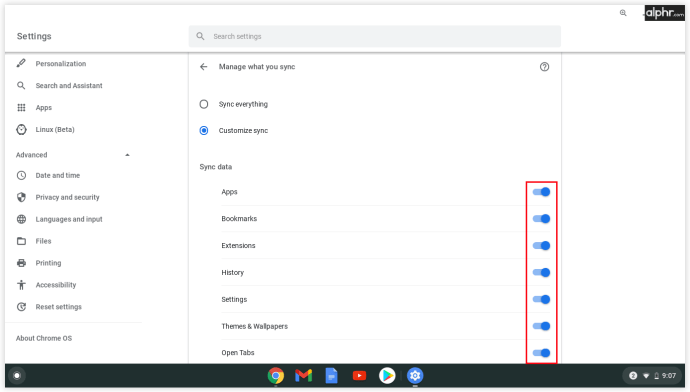
Cara Membuat Sandaran Penanda Halaman Google Chrome Secara Manual
Sekiranya anda berencana untuk mula menggunakan komputer baru atau menukar penyemak imbas yang sedang anda gunakan, anda boleh mengeksport semua penanda halaman Chrome secara manual. Proses manual tidak memerlukan arahan terperinci, dan cukup mudah:
- Buka Google Chrome di PC anda dan klik pada ikon tiga titik yang terletak di sudut kanan atas.
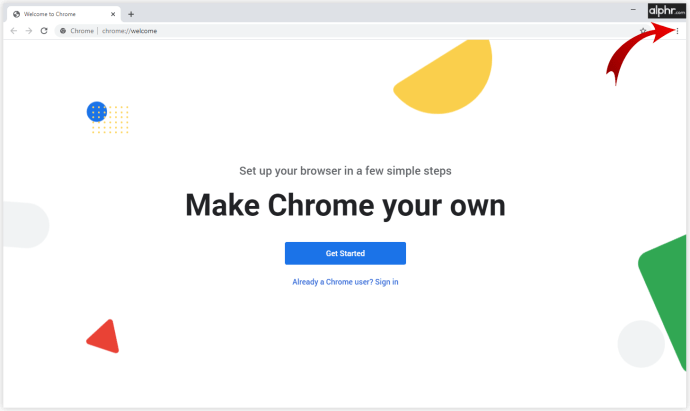
- Buka Bookmark dan Bookmark Manager.
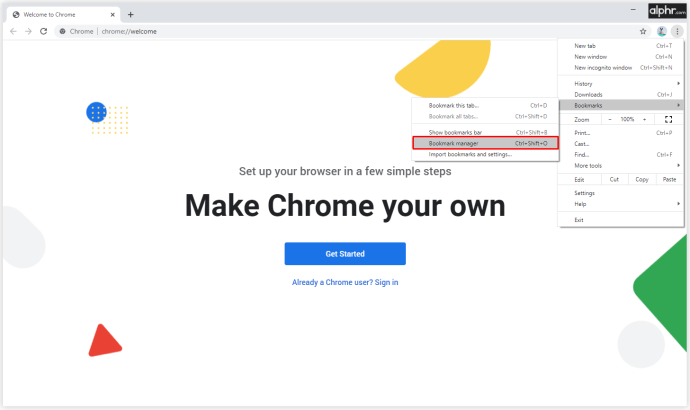
- Dalam pengurus penanda buku, klik pada ikon tiga titik dan pilih Eksport Penanda Halaman.
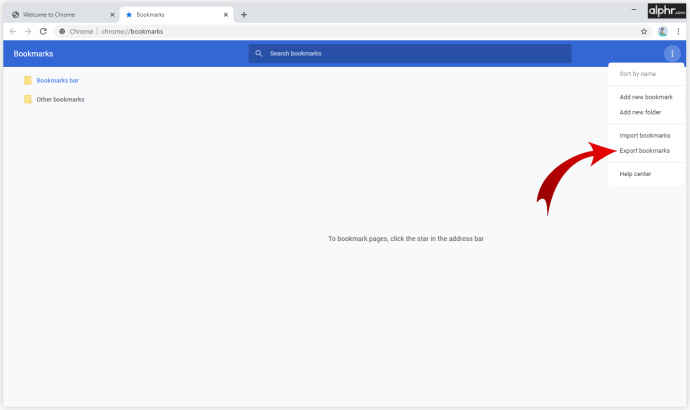
- Namakan fail HTML anda dan klik Simpan untuk mengesahkan.

Cara Memulihkan Penanda Halaman Google Chrome
Salah satu kaedah terbaik untuk memulihkan penanda halaman anda adalah dengan log masuk ke akaun Google anda dan menyegerakkannya dengan penyemak imbas semasa anda. Pilihan terbaik kedua adalah mengeksport semua fail anda dari semasa ke semasa, dan sekiranya berlaku kecemasan, muat naik dokumen HTML ke Google Chrome atau penyemak imbas lain. Inilah caranya:
- Buka Google Chrome dan klik pada ikon tiga titik.
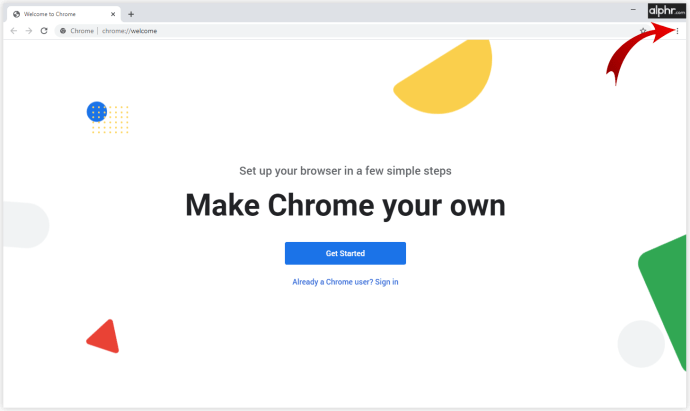
- Buka Penanda Halaman dan pilih Import Penanda Buku dan Tetapan.
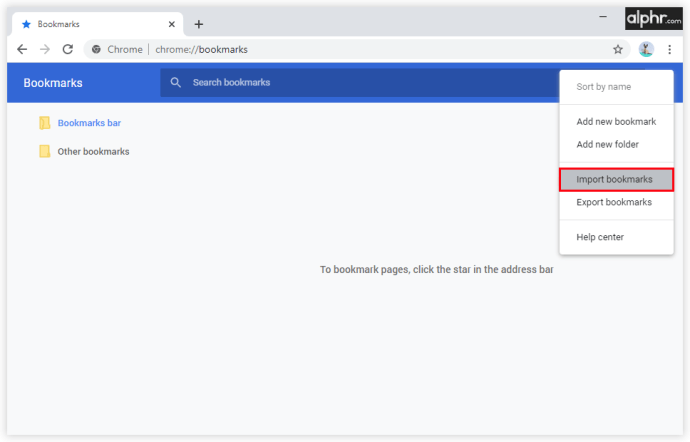
- Pilih fail HTML Penanda Halaman dan sahkan dengan Pilih Fail.
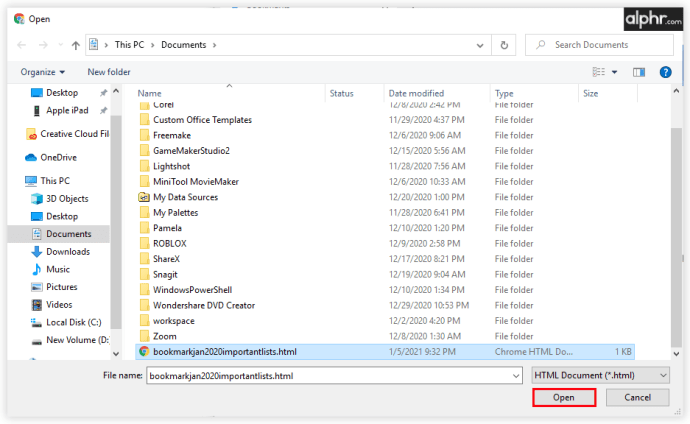
Setelah semua penanda halaman anda dipulihkan, anda boleh mula menggunakan Chrome dengan cara yang sama seperti penyemak imbas sebelumnya. Sekiranya anda merancang untuk menggunakannya untuk beberapa waktu, membuat akaun Google akan menjadi kaedah terbaik untuk menyimpan data anda di Chrome kerana akan menyegerakkan semua penanda halaman, sejarah, dan kata laluan anda.
Cara Mengurus Penanda Halaman Anda di Google Chrome
Sekiranya anda berada di antara orang-orang yang menanda buku semuanya, pasti ada saatnya anda perlu menguruskan folder penanda halaman anda. Anda boleh menambah lebih banyak folder atau menyusun semula apa yang anda lihat di tab penanda halaman hanya dengan beberapa klik mudah:
- Buka Chrome.

- Klik pada ikon tiga titik, dan buka Bookmark dan Bookmark Manager.
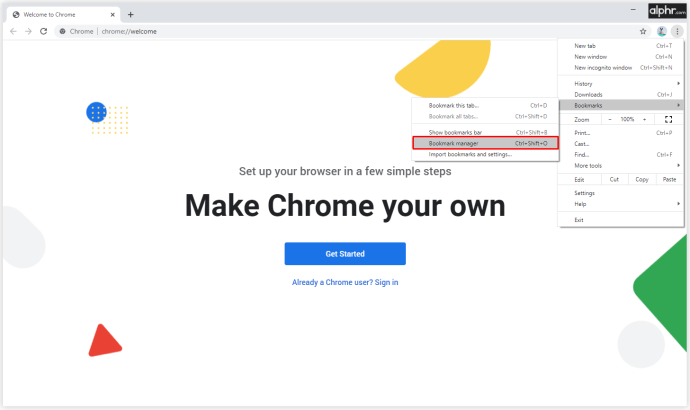
- Klik pada ikon tiga titik dan pilih Tambah Folder Baru untuk membuat folder berasingan untuk penanda halaman anda.
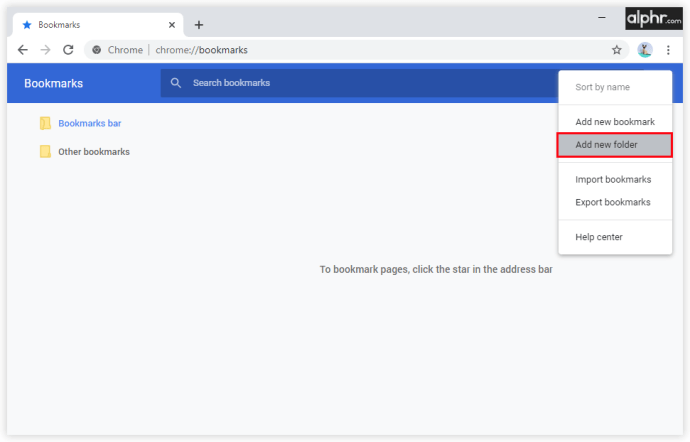
- Seret dan lepaskan penanda halaman anda untuk memindahkannya ke folder baru
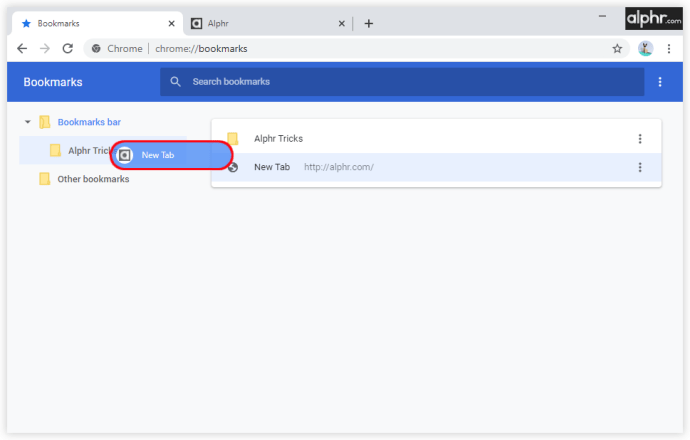
- Klik pada ikon tiga titik dan pilih Urutkan mengikut Nama jika anda mahu melihatnya mengikut abjad.
Menyusun penanda buku bukanlah perkara paling menggembirakan yang boleh anda lakukan, tetapi dapat menyelamatkan anda dari penggulungan tanpa henti. Semua laman web dan pautan anda akan mempunyai ruang yang ditentukan, dan anda akan berhenti menghabiskan masa anda untuk mencarinya.
Cara Mengeksport Penanda Halaman Anda dari Google Chrome ke Penyemak Imbas Lain
Mengubah penyemak imbas tidak biasa kerana pengguna tertarik dengan alat terbaik yang tersedia untuk menguruskan pelbagai akaun. Walau bagaimanapun, tidak selesa jika anda mula menggunakan penyemak imbas tanpa penanda halaman atau kata laluan yang disimpan. Nasib baik, Google menyediakan cara untuk mengeksport semua penanda halaman, sejarah carian dan kata laluan dan memuat naiknya ke penyemak imbas lain. Begini cara kerjanya:
- Buka Chrome.

- Klik pada ikon tiga titik di sudut kanan atas.
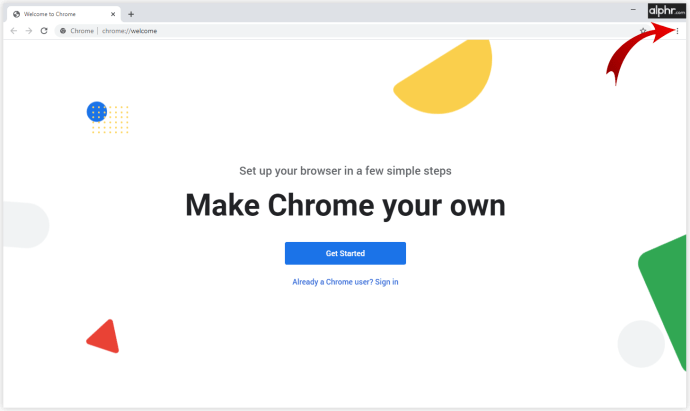
- Pilih Penanda Halaman dan buka Pengurus Penanda.
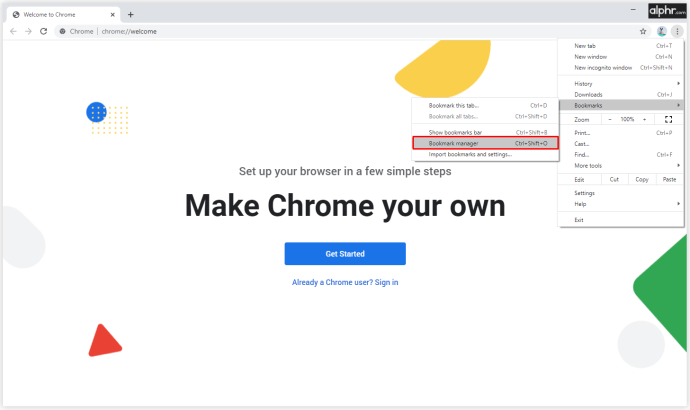
- Klik pada ikon tiga titik dan pilih Eksport Penanda Halaman.
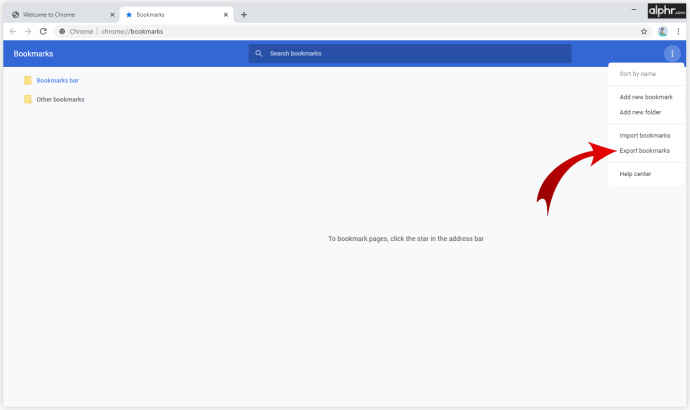
Chrome akan membuat fail HTML, dan setelah anda mula menggunakan penyemak imbas lain, anda harus memuat naiknya. Ini akan menjadikan peralihan lebih lancar kerana anda dapat menyimpan semua data berharga anda.
Kepentingan Penanda Halaman
Kemungkinan besar, anda tidak perlu memikirkan penanda halaman anda sehingga anda harus beralih ke peranti atau penyemak imbas lain. Pertama, anda harus selalu menyegerakkan data anda dengan akaun Goggle dan kemudian melihat tindakan terbaik untuk memenuhi keperluan anda.
Mengeksport dan mengimport penanda halaman anda bukanlah masalah besar, dan sekarang anda akan dapat melakukannya sendiri. Berapa kerapkah anda menguruskan penanda halaman anda? Adakah anda menyimpannya dalam folder berasingan? Adakah anda menghidupkan penyegerakan ke akaun anda?
Kongsi pendapat anda di bahagian komen di bawah.


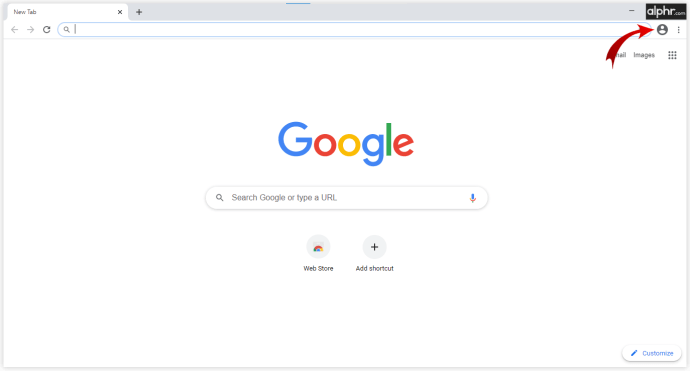
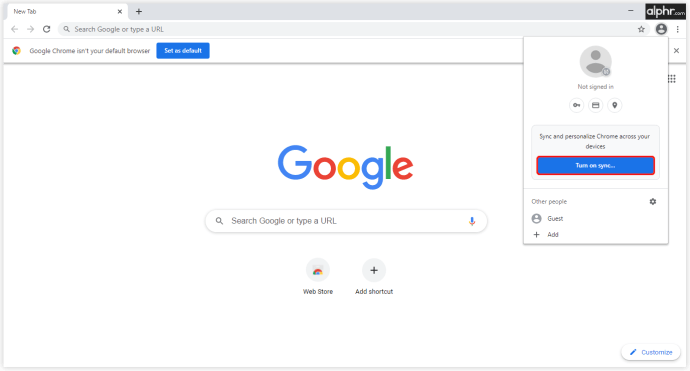
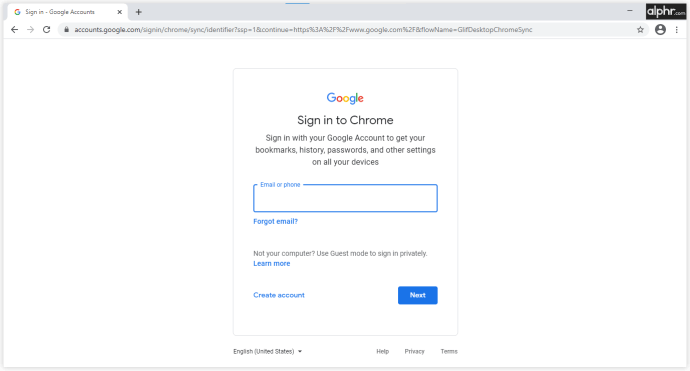
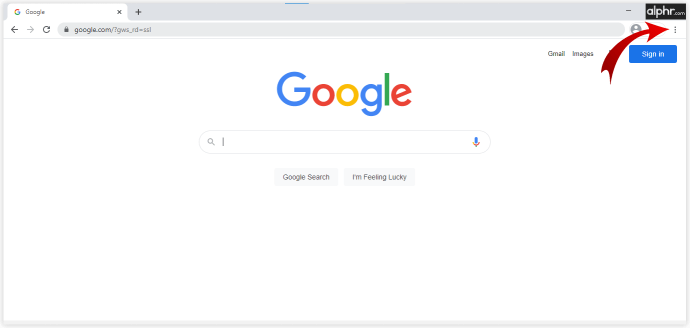
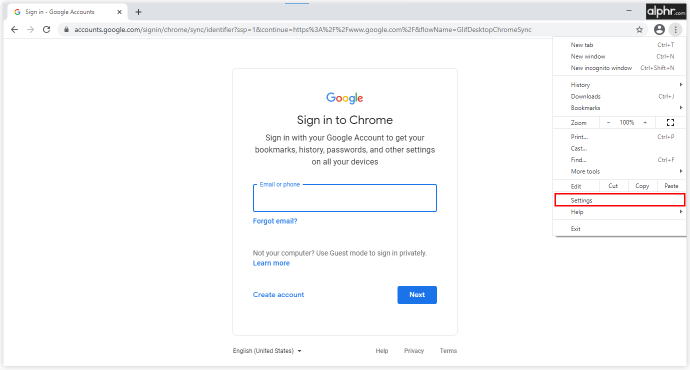
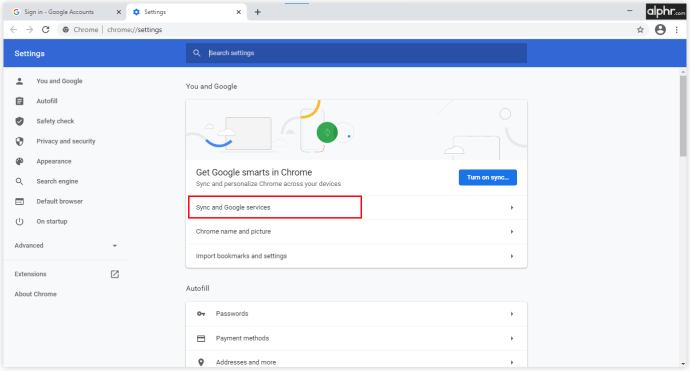
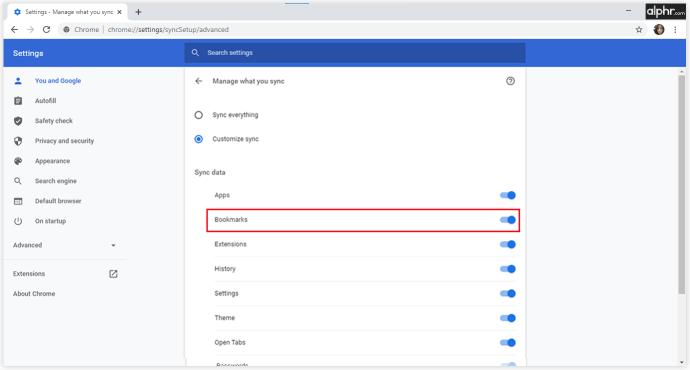
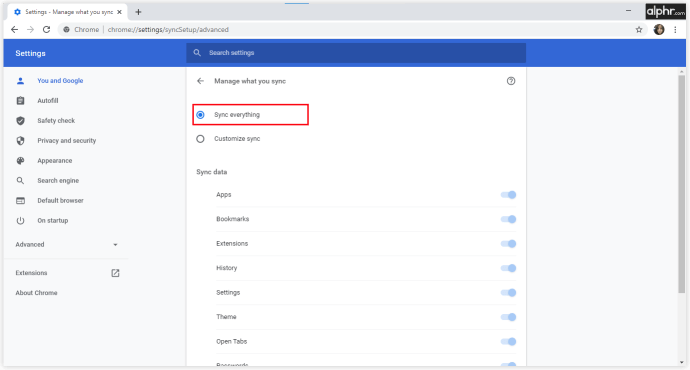
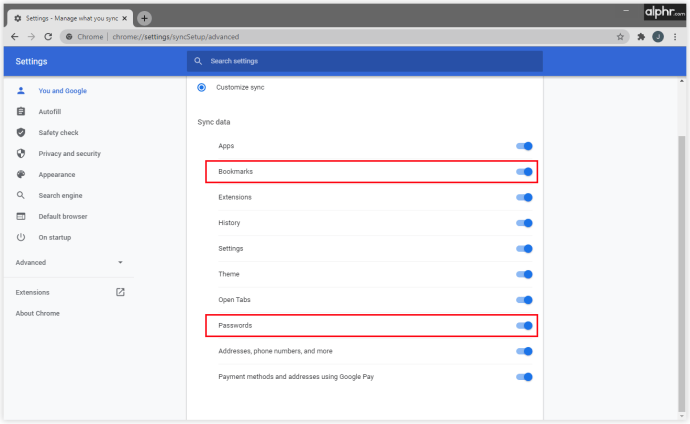
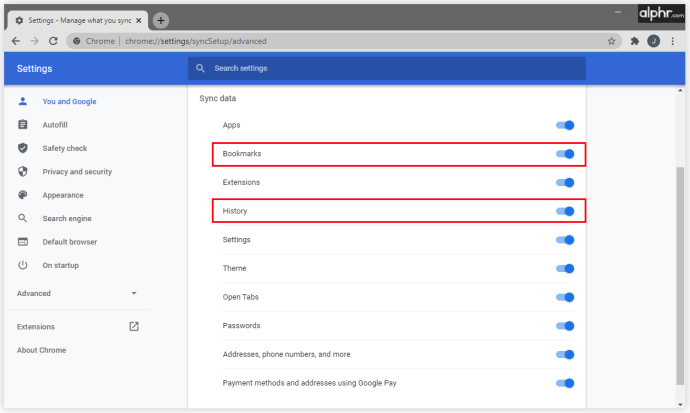
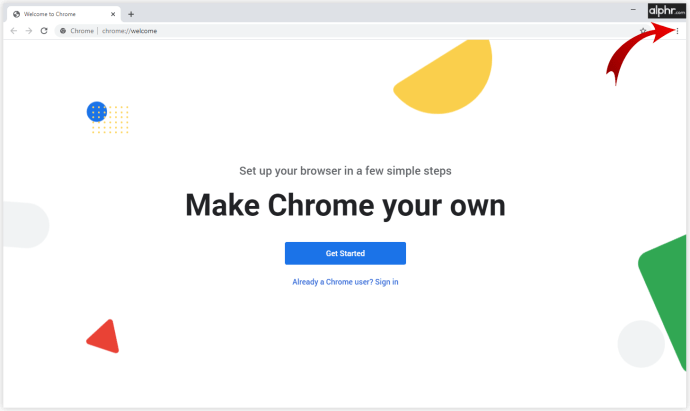
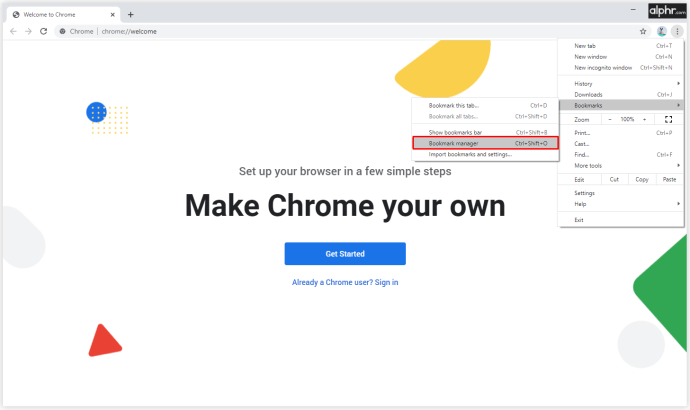
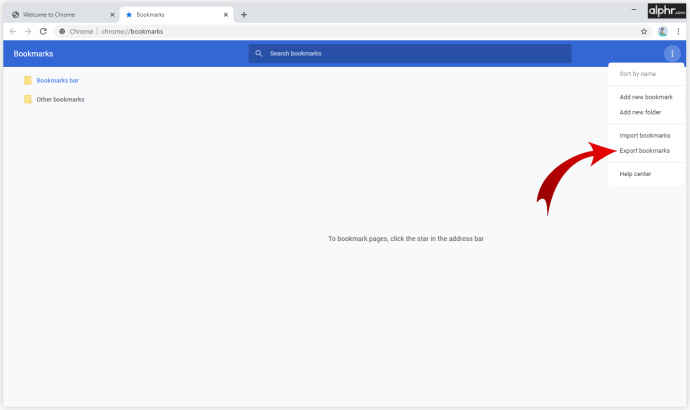
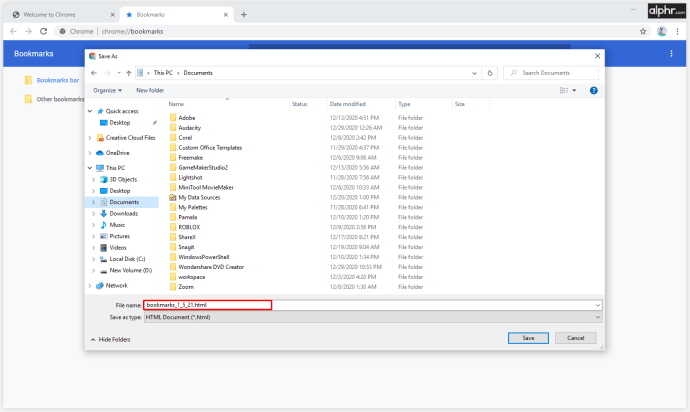

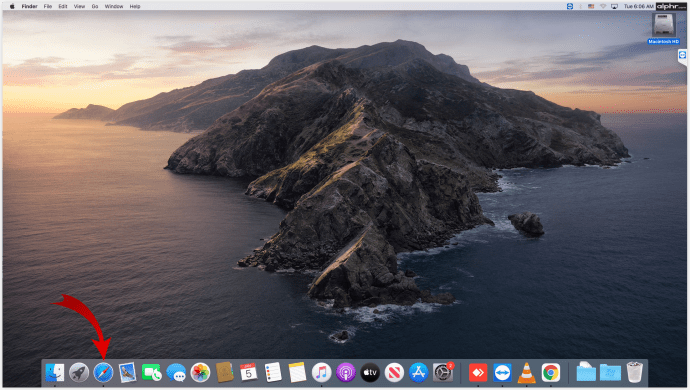
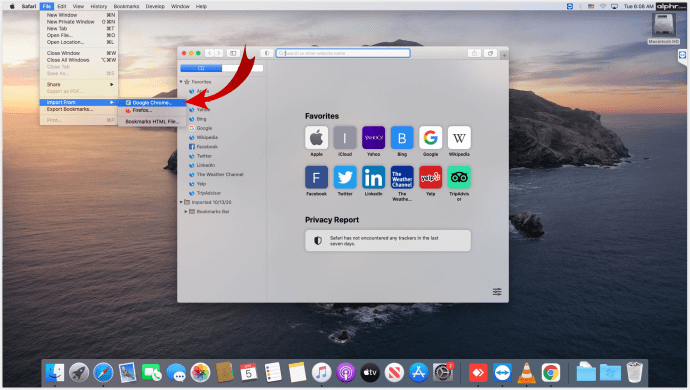
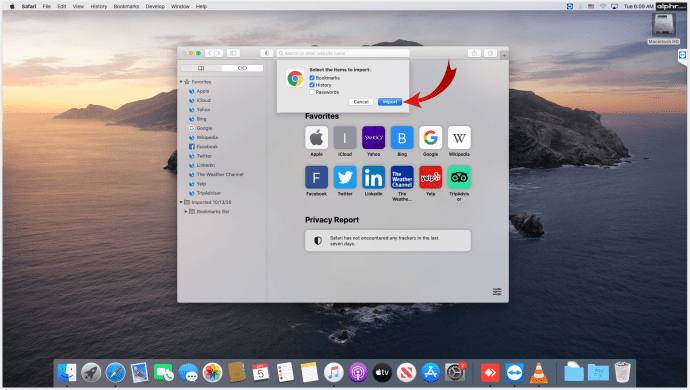
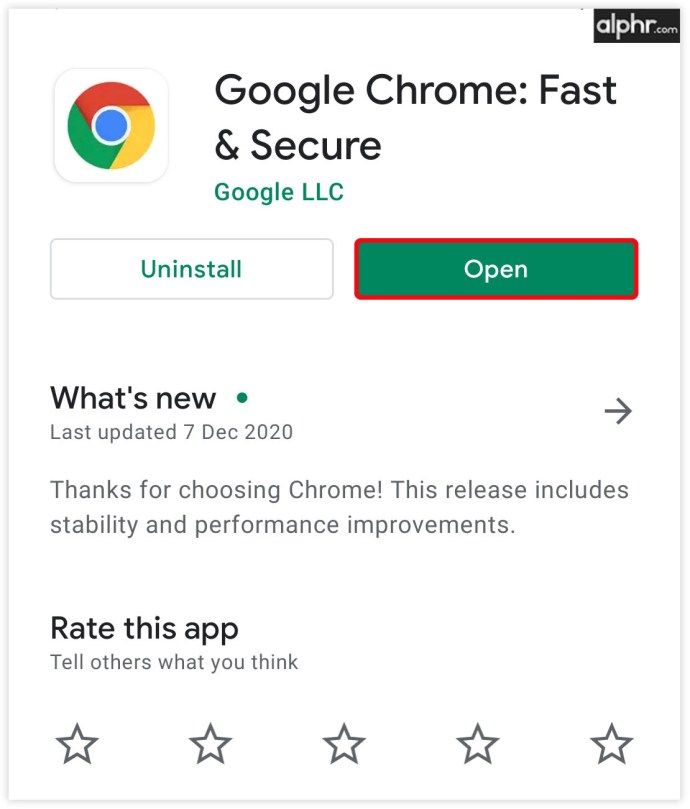
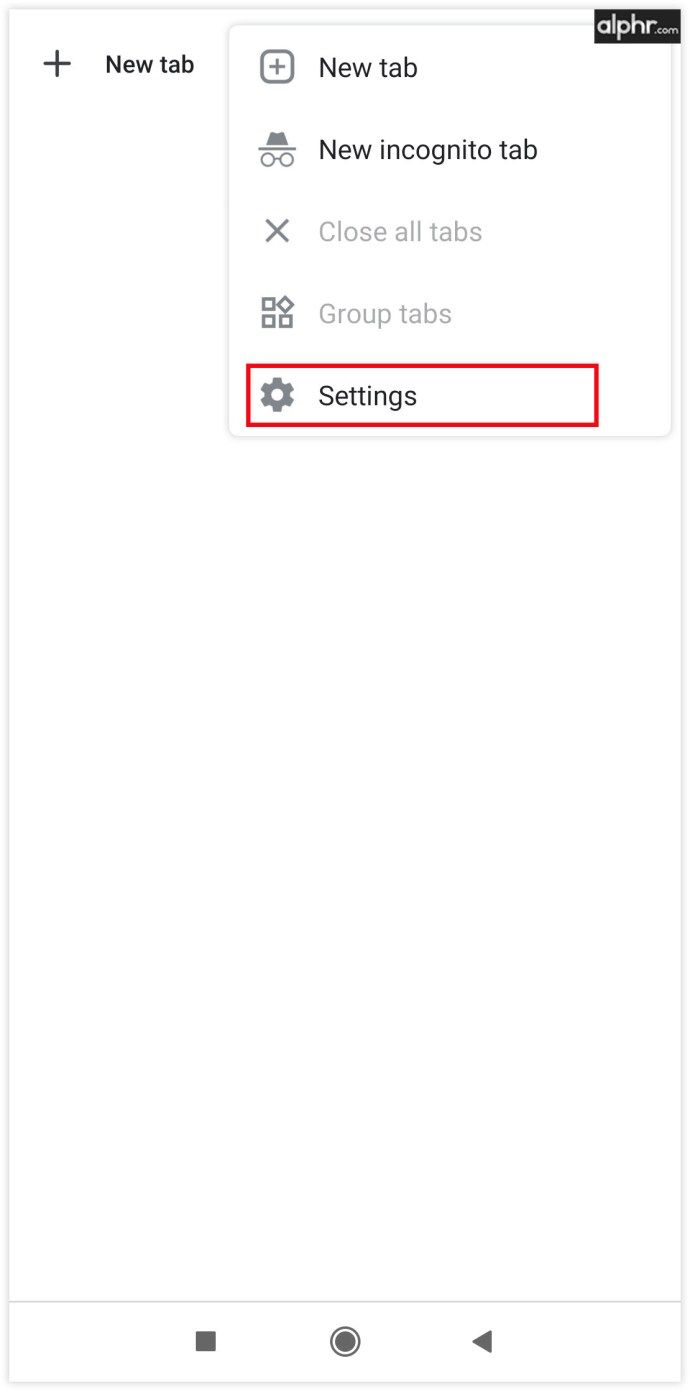
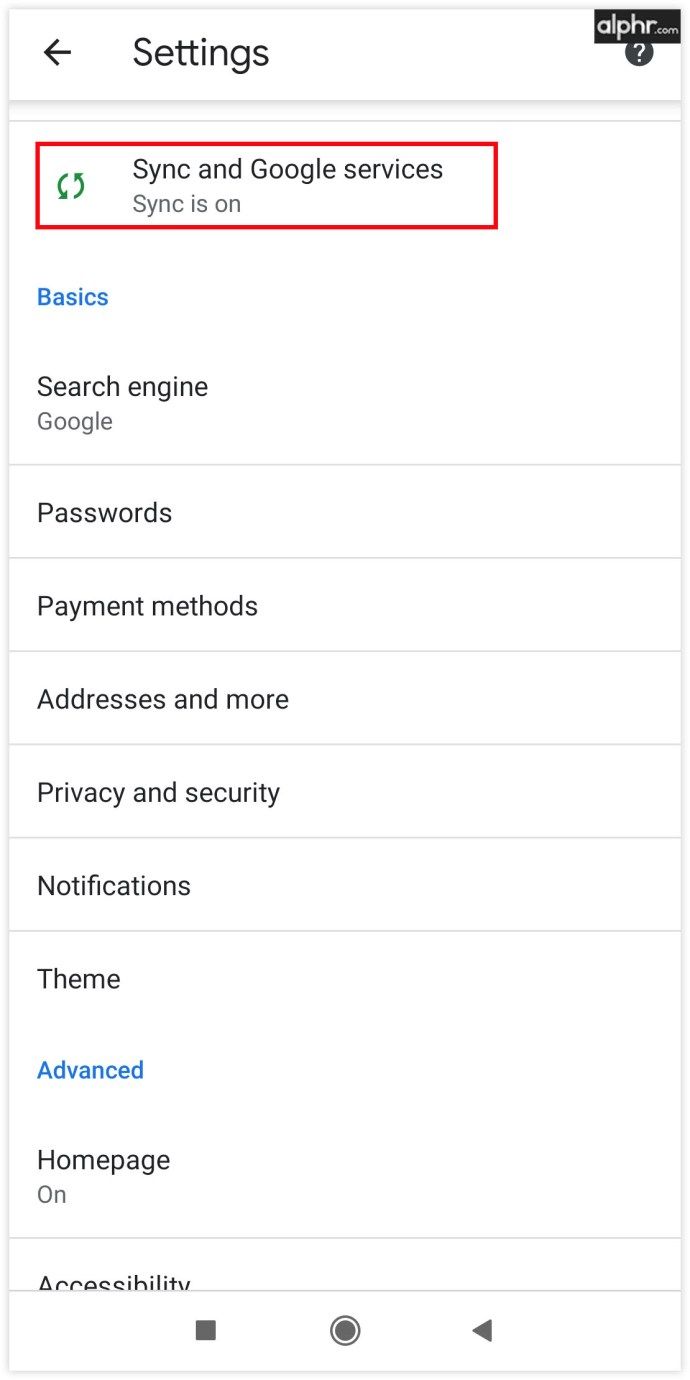
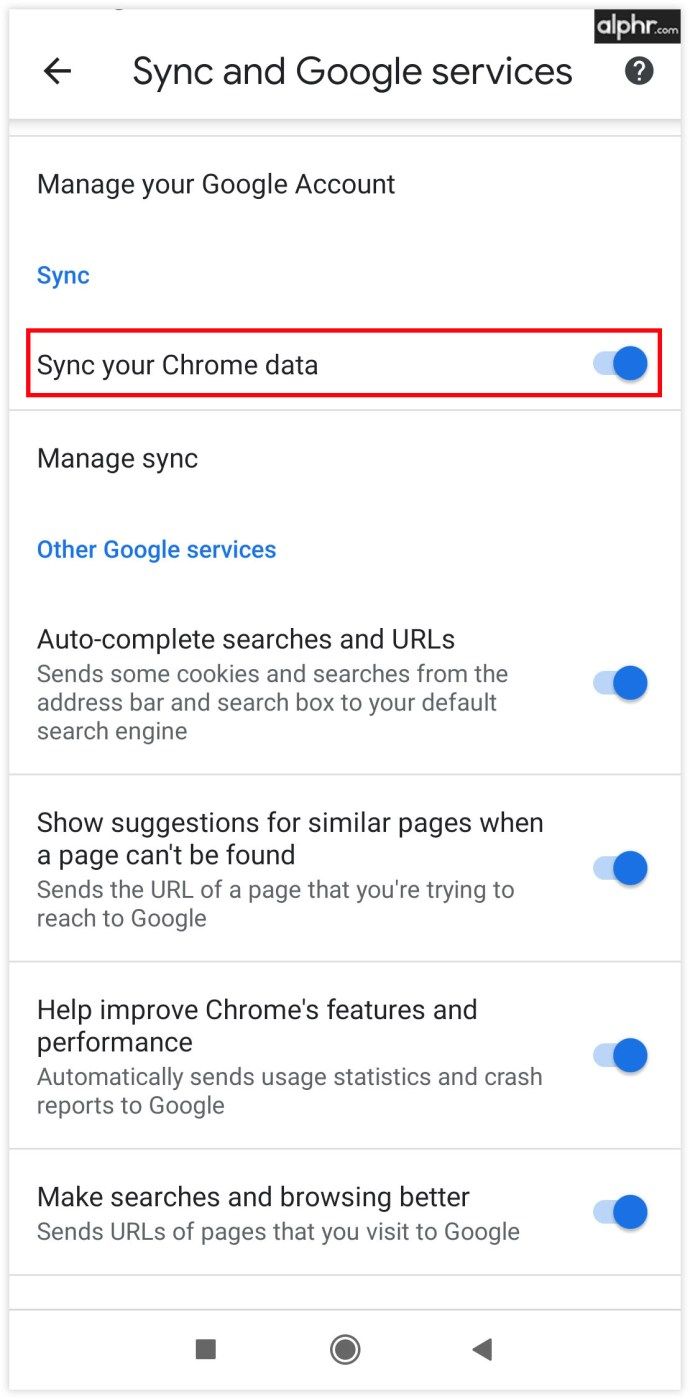
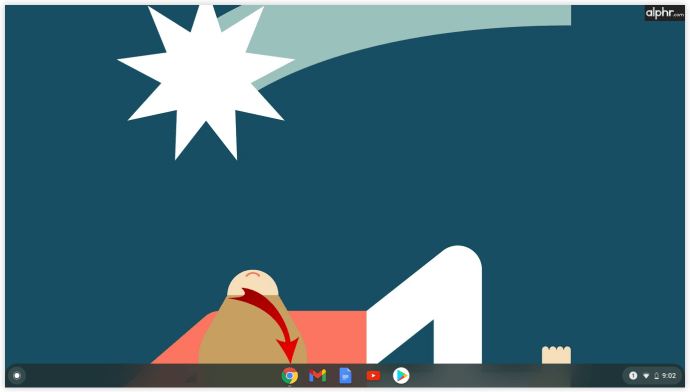
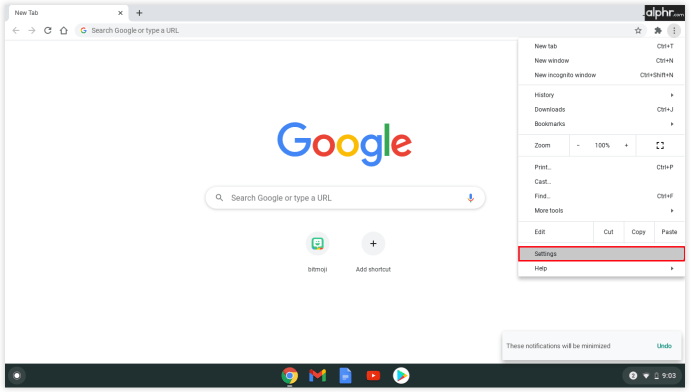
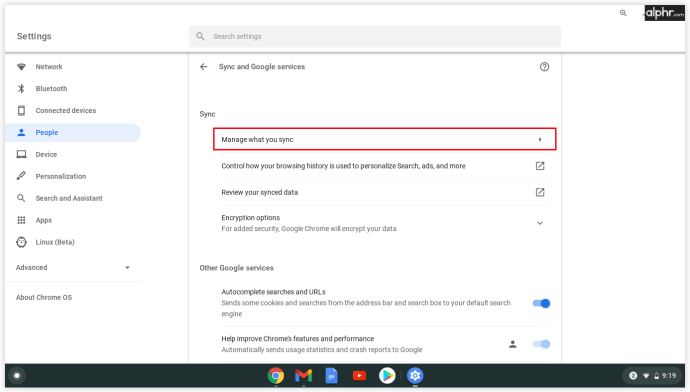
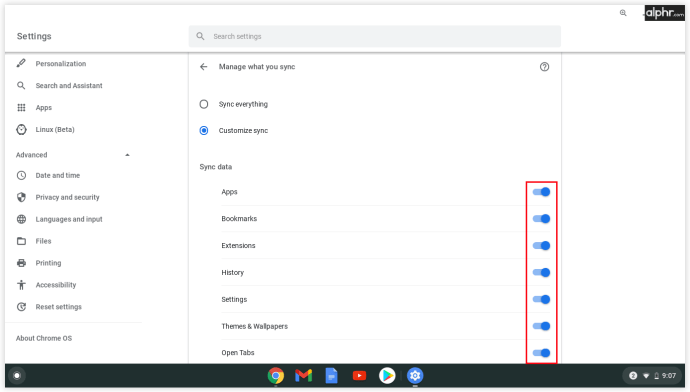
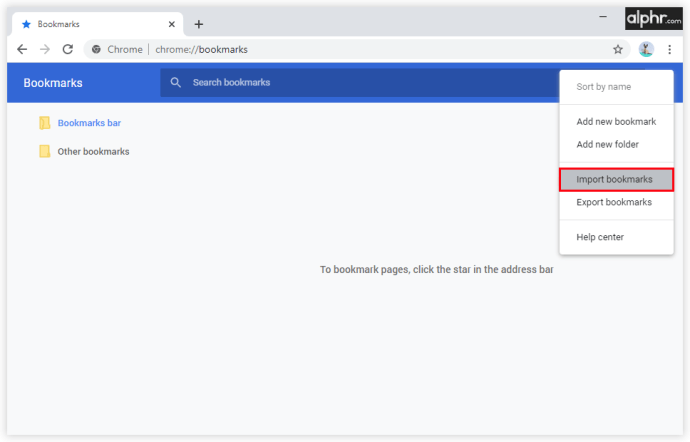
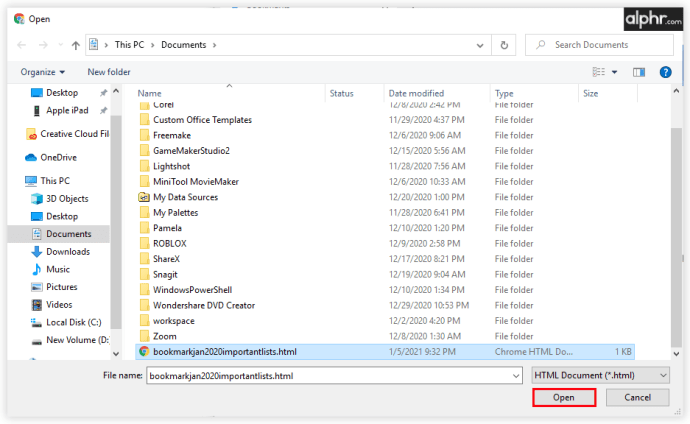
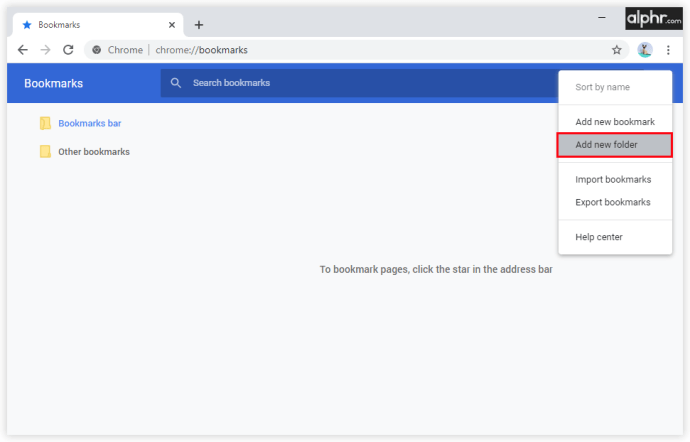
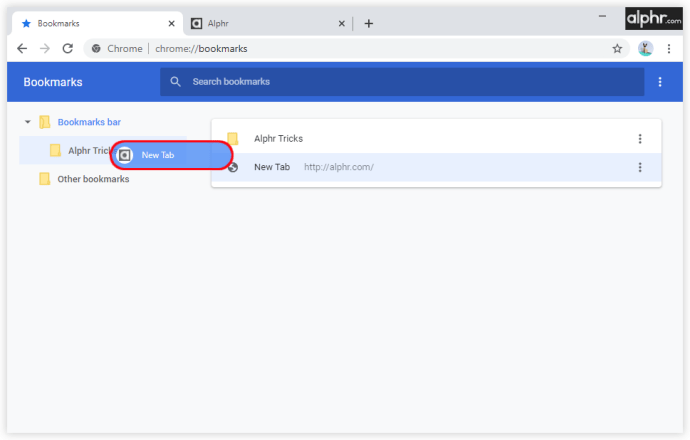




![Bagaimana Enjin Permainan Berfungsi? [Setiap Aspek Diperjelaskan]](https://www.macspots.com/img/blogs/53/how-do-game-engines-work.jpg)



